外观
【机场教程】【Windows客户端】【Mac客户端】Clash Verge 基础使用教程
嘿,朋友!如果你主要在电脑上冲浪,无论是 Windows 还是 macOS,那么你一定会遇到这位重量级选手——Clash Verge。
你可以把它想象成机场在电脑上的“中央航站楼”。它功能强大,界面现代,是目前公认的、桌面端综合体验最佳的客户端之一。
但它那看起来有点“极客”的界面,也常常让新手望而却-步:
- “这么多按钮,我该点哪个?”
- “什么是系统代理?什么是规则模式?”
- “为什么我打开了软件,还是上不了网?”
别担心,这篇教程就是你的“航站楼导航地图”。我会用最直白的比喻,带你跑通从下载到起飞的全流程。相信我,5 分钟后,你会发现它其实比你想象的简单得多。
第一步:下载并安装“航站楼”
首先,我们得把这个“航站楼”软件给盖起来。为了安全,请务必从官方渠道下载。
选择正确的安装包:在页面顶部找到最新版本(通常有
Latest标识),然后根据你的电脑系统选择:- Windows 用户 (Intel/AMD芯片):下载名字里带
x64-setup.exe或.msi的文件。 - Mac 用户 (Apple M芯片):下载名字里带
aarch64.dmg的文件。 - Mac 用户 (Intel芯片):下载名字里带
x64.dmg的文件。
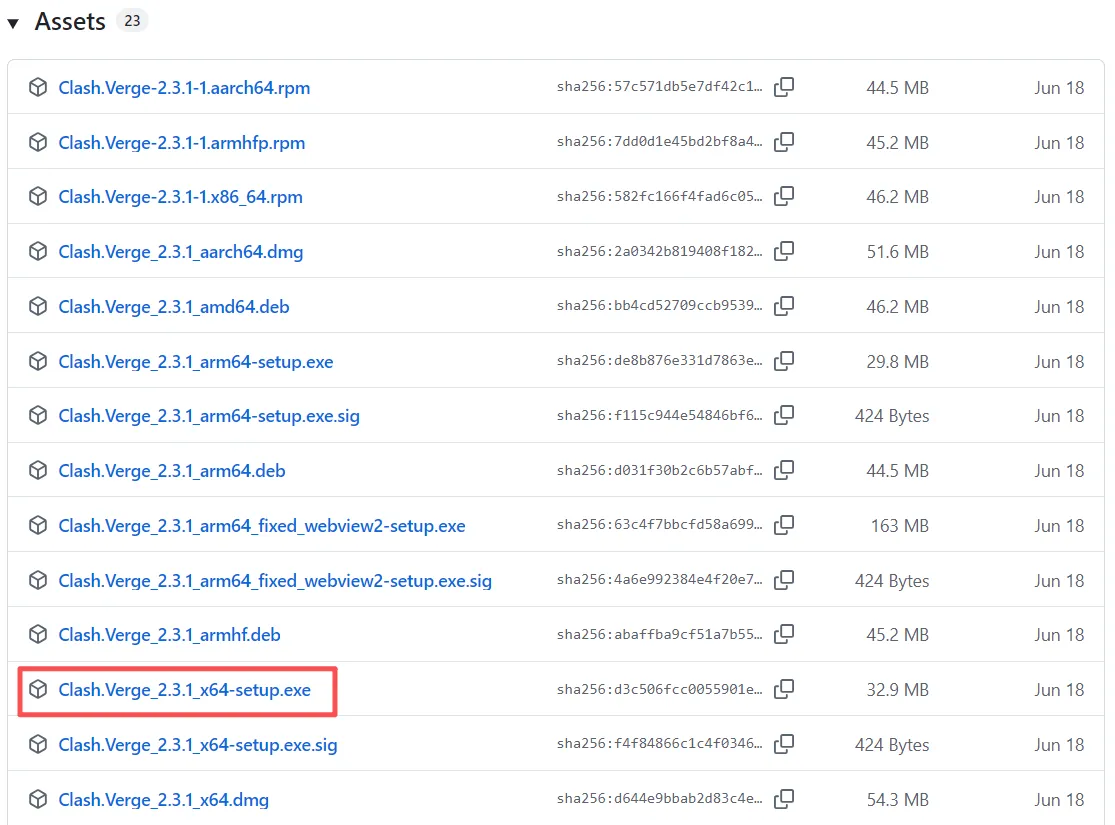
- Windows 用户 (Intel/AMD芯片):下载名字里带
无脑安装:下载后双击打开,然后就像安装普通软件一样,一路点击“下一步”或拖拽到“应用程序”文件夹即可。
好了,“中央航站楼”已经拔地而起,接下来我们要为它引入“航班信息”。
第二步:导入“航班时刻表”(订阅链接)
和手机上的小火箭一样,Clash Verge 本身只是个工具,你需要把你从机场(航空公司)那里拿到的“订阅链接”(航班时刻总表),导入进来。
复制订阅链接:登录你的机场官网,找到“一键订阅”按钮,点击“复制 Clash 订阅地址”。
找到“信息录入柜台”:打开 Clash Verge,在软件左侧的菜单栏,找到一个像“插头”或“订阅”图标的 “订阅 (Profiles)” 选项,点击它。
粘贴并导入:
- 在页面顶部的长条输入框里,把你刚刚复制的订阅链接粘贴进去。
- 这个输入框旁边通常会有一个“URL”的标识。
- 点击右侧的“导入 (Import)”按钮。
稍等片刻,你会看到下方出现了一个新的卡片,上面写着你机场的名字和流量信息。用鼠标左键点击一下这个卡片,确保它被选中(通常会有一个绿色的边框或角标)。
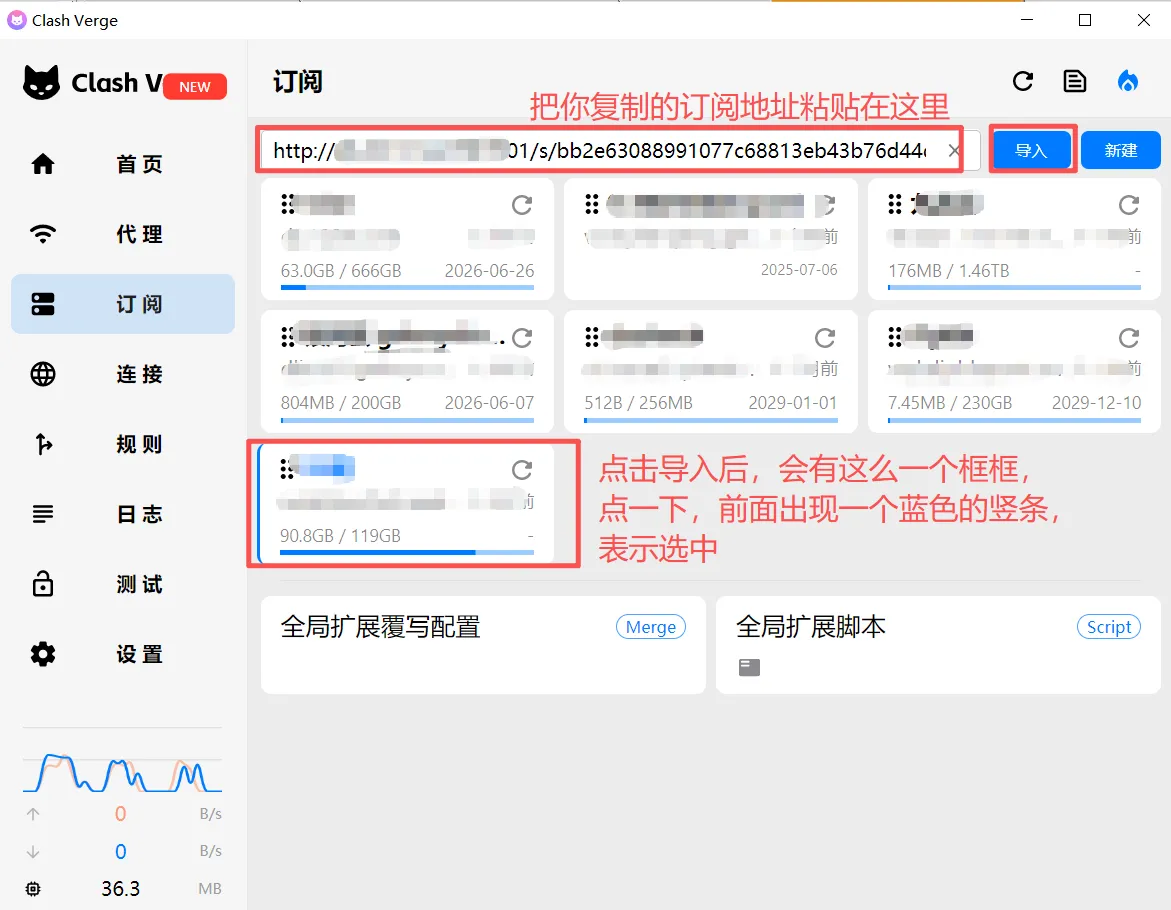
第三步:打开“机场安检口”(系统代理)
现在,“航班信息”已经有了,但你的电脑还不知道要从这个“航站楼”出发。我们需要打开一个关键的总开关,告诉所有程序:“嘿,从现在起,出国都走这边!”
找到“总控制室”:在左侧菜单栏,点击像“齿轮”一样的 “设置 (Settings)” 选项。
找到“系统代理 (System Proxy)”:在右边的设置页面里,找到这个选项。
按下开关:点击这个开关,让它变成点亮状态(通常是绿色或蓝色)。
⚠️ 这是最重要的开关! 当你需要上网时,打开它。当你结束使用,或者发现访问国内网站变慢时,记得回来关掉它。养成“用时开,不用时关”的好习惯。
第四步:选择“登机口”(选择节点)
一切就绪!现在,让我们去选择具体的“航班”和“登机口”。
进入“候机大厅”:在左侧菜单栏,点击像“信号塔”一样的 “代理 (Proxies)” 选项。
选择出行模式 (Mode):在页面顶部,你会看到
全局 (Global)、规则 (Rule)、直连 (Direct)三个核心模式。- 规则 (Rule):强烈推荐! 这是最智能的“自动分流”模式。它会自动判断:访问谷歌走“国际出发”,访问百度走“国内出发”,互不干扰,体验最佳。
- 全局 (Global):这是“全部国际出发”模式。不管你去哪,所有流量都从国外绕一圈。一般只在“规则”模式下某个网站打不开时,才临时用它来排查问题。
- 直连 (Direct):这是“哪都不去”模式,相当于关闭了代理。
选择具体节点 (登机口):在“规则”模式下,你会看到很多策略组,比如“国外流量”、“流媒体”等。展开策略组(通常是
Proxy组),里面就是你所有的服务器节点了。- 用鼠标左键点击你想使用的那个节点(比如香港、日本等),就代表你选择了它。
- 小技巧:你可以点击节点旁边的闪电图标来测试延迟。毫秒数越小,通常速度越快。选择一个绿色的,心情都会变好!
恭喜你!到此为止,你的电脑已经成功连接,可以自由地网上冲浪了。
常用维护:给“时刻表”保鲜
机场的节点(航班)偶尔会更新,所以建议你每周都更新一次订阅,保持信息最新。
操作非常简单:回到 “订阅 (Profiles)” 页面,找到你的订阅卡片,点击卡片右上角的刷新图标即可。

